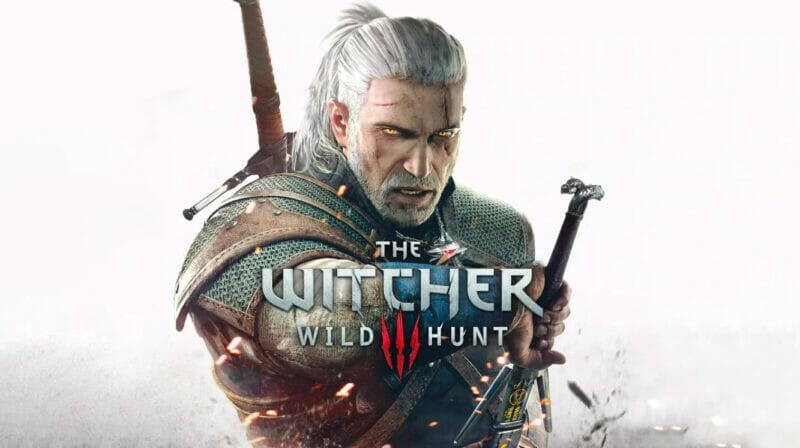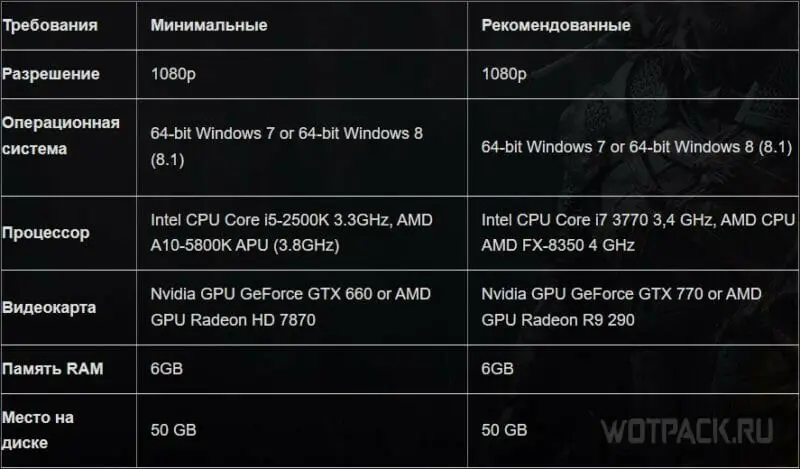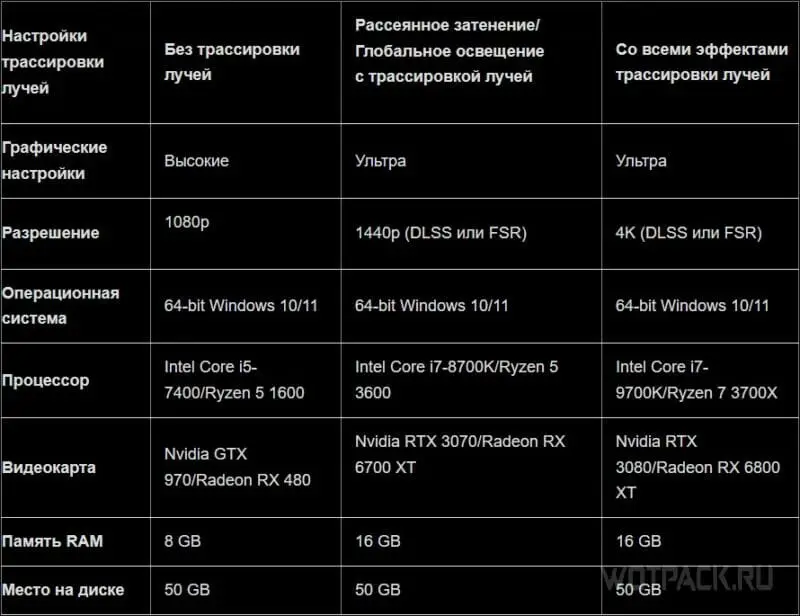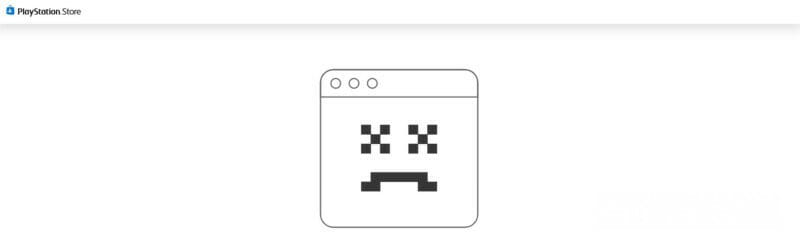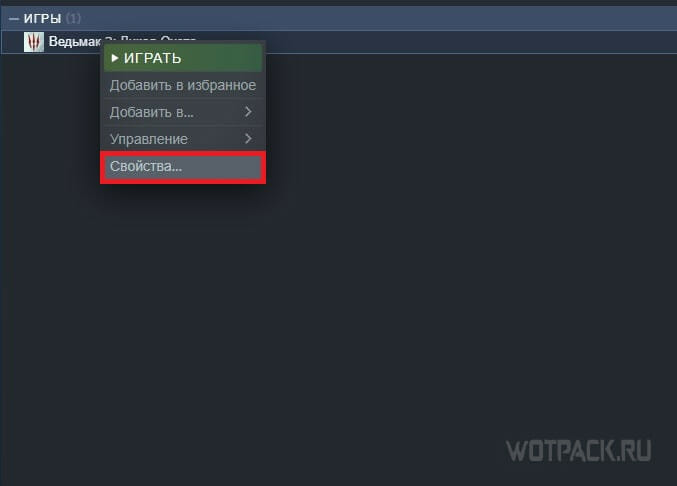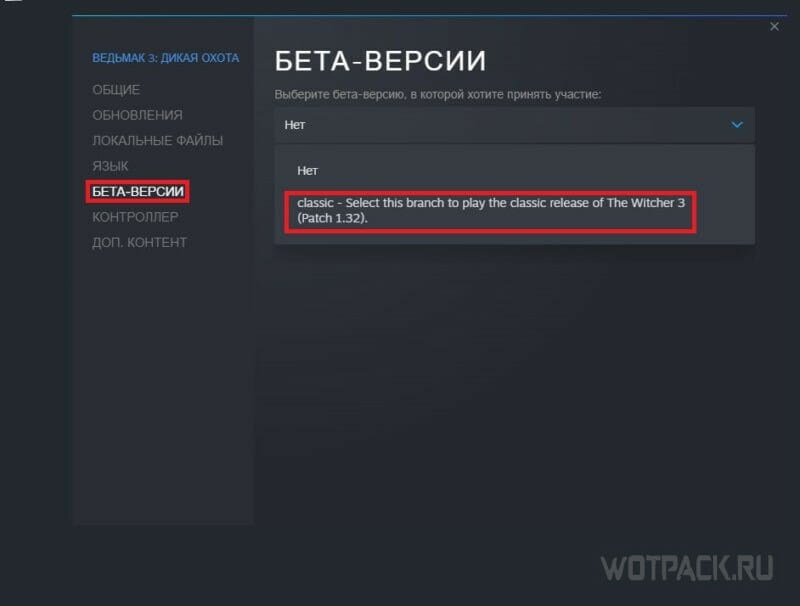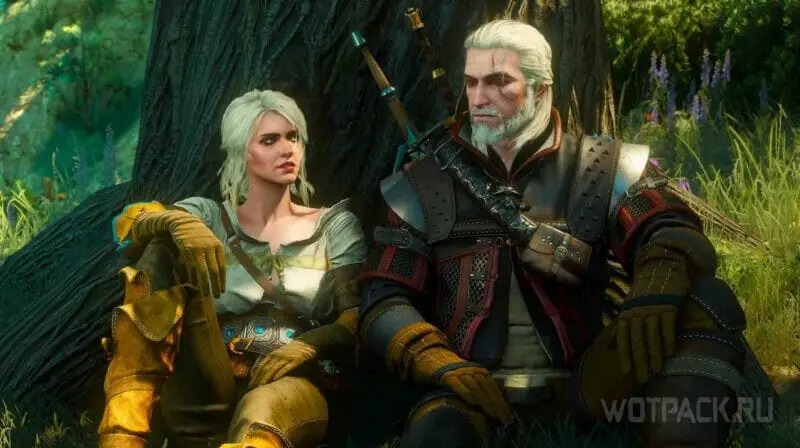Некстген обновление Ведьмак 3 для ПК и консолей нового поколения порадовало своим выходом поклонников легендарной истории о Геральте. Однако баги, вылеты и другие сложности при запуске не обошли стороной такое знаменательное событие. Несмотря на то, что CD Project RED обещают приложить максимум усилий для их скорейшего устранения, некоторые проблемы по-прежнему мешают игрокам всецело насладиться новым контентом в игре.
В представленном ниже руководстве разберем распространенные ошибки ремастера Ведьмак 3 и расскажем, как их исправить.
Системные требования ремастера Ведьмак 3
Прежде чем перейти к основной части руководства, проведите оценку своего устройства и убедитесь, что оно соответствует хотя бы минимальным системным требованиям, установленным разработчиками.
Минимальные (DirectX 11):
- Разрешение: 1080p.
- ОС: 64-bit Windows 7 или 64-bit Windows 8 (8.1).
- Процессор: Intel CPU Core i5-2500K 3.3GHz, AMD A10-5800K APU (3.8GHz) или лучше.
- Видеокарта: NVidia GPU GeForce GTX 660, AMD GPU Radeon HD 7870 или лучше.
- Оперативная память: 6 GB.
- Свободное место на диске: 50 GB.
Рекомендованные (DirectX 11):
- Разрешение: 1080p.
- ОС: 64-bit Windows 7 или 64-bit Windows 8 (8.1).
- Процессор: Intel CPU Core i7 3770 3,4 GHz, AMD CPU AMD FX-8350 4 GHz или лучше.
- Видеокарта: NVidia GPU GeForce GTX 770, AMD GPU Radeon R9 290 или лучше.
- Оперативная память: 6 GB.
- Свободное место на диске: 50 GB.
Без трассировки лучей (DirectX 12):
- Графические настройки: высокие.
- Разрешение: 1080p.
- ОС: 64-bit Windows 10 или 64-bit Windows 11.
- Процессор: Intel Core i5-7400, Ryzen 5 1600 или лучше.
- Видеокарта: NVidia GTX 970, Radeon RX 480 или лучше.
- Оперативная память: 8 GB.
- Свободное место на диске: 50 GB.
Глобальное освещение с трассировкой лучей (DirectX 12):
- Графические настройки: ультра.
- Разрешение: 1440p (DLSS или FSR).
- ОС: 64-bit Windows 10 или 64-bit Windows 11.
- Процессор: Intel Core i7-8700K, Ryzen 5 3600 или лучше.
- Видеокарта: NVidia RTX 3070, Radeon RX 6700 XT или лучше.
- Оперативная память: 16 GB.
- Свободное место на диске: 50 GB.
Со всеми эффектами трассировки лучей (DirectX 12):
- Графические настройки: ультра.
- Разрешение: 4K (DLSS или FSR).
- ОС: 64-bit Windows 10 или 64-bit Windows 11.
- Процессор: Intel Core i7-9700K, Ryzen 7 3700X или лучше.
- Видеокарта: NVidia RTX 3080, Radeon RX 6800 XT или лучше.
- Оперативная память: 16 GB.
- Свободное место на диске: 50 GB.
Если устройство соответствует минимальным или рекомендованным системным требованиям The Witcher 3 Next-Gen update, то поехали дальше.
Ремастер Ведьмак 3 вылетает на Steam Deck
Некстген Ведьмак 3 на устройствах Steam Deck запускается исключительно в режиме DirectX 11. DirectX 12 входит в список «Опций по умолчанию» в REDlauncher. Следовательно, для того чтобы устранить рассматриваемую проблему, необходимо переключиться на DirectX 11 вручную.
Ремастер Ведьмак 3 отсутствует в PlayStation Store для PS5
Официальный ответ CD Project RED:
«Мы знаем о проблеме, из-за которой игроки из нескольких стран, владеющих базовой игрой, а также дополнениями, не могут найти и загрузить улучшенную версию Ведьмак 3 для PlayStation 5 в PS Store. Мы работаем над ее решением».
На момент 16 декабря 2022 года к затронутым странам относятся: Бахрейн, Кувейт, Ливан, Оман, Катар, Саудовская Аравия, ОАЭ, Болгария, Хорватия, Чехия, Венгрия, Польша, Румыния, Словакия, Украина. Отследить обновление списка можно на официальной страничке CD Project RED.
Что касается ситуации с отсутствием некстген The Witcher 3 в России и Белоруссии — CD Project RED, к сожалению, не смогут лично решить эту проблему. Это связано с тем, что версия нового поколения на PS5 считается отдельным продуктом, а магазин PlayStation Store в настоящее время не работает на территории РФ и Беларуси.
Единственное, что остается делать пользователям, которые хотят скачать ремастер Ведьмак 3 на PS5, — ждать, когда PS Store возобновит свою работу в двух вышеупомянутых странах. В ином случае, можно воспользоваться обходными путями, однако для этого придется заново покупать игру — либо диском, либо цифровой версией для иностранного аккаунта.
Как повысить FPS в The Witcher 3 Next-Gen update
После выхода The Witcher 3: Wild Hunt (4.0) поклонники, ожидающие ремастер, получили доступ к двум версиям игры:
- DirectX 12. Включает в себя все графические улучшения и функции трассировки лучей.
- DirectX 11. Отсутствует поддержка трассировки лучей, а также некоторые общие графические улучшения, представленные в бесплатном обновлении. Производительность может отличаться, если сравнивать с вышеупомянутой версией, однако данный режим можно назвать наиболее щадящим для пользователей с устройствами средней мощности.
Следовательно, если испытываете проблемы с производительностью, рекомендуется играть в обновленную версию Ведьмак 3 для DirectX 11. DirectX 12, к сожалению, на данный момент ощущается тяжело даже на хорошо собранных ПК.
Распространенные ошибки ремастера Ведьмак 3
Далее разберем решение проблем, с которыми столкнулся небольшой процент пользователей.
Что делать, если игра не запускается в Steam и GOG
В данном случае CD Project RED рекомендуют пользователям на время перейти к предыдущей версии проекта, до некстген обновления. Чтобы вернуть старую версию Ведьмак 3 в Steam, необходимо:
- Запустить лаунчер и перейти к личной «Библиотеке».
- Найти игру и, нажав правой кнопкой мыши по названию, открыть «Свойства».
- Развернуть вкладку «БЕТА-ВЕРСИИ» и выбрать «classic (Patch 1.32)».
- Дождаться, когда в Steam завершится процесс отката игры до предыдущей версии.
Для того чтобы вернуть старую версию The Witcher 3 на GOG, выполните ряд следующих действий:
- Откройте раздел установленных игр в лаунчере GOG Galaxy.
- Выберите «The Witcher 3: Wild Hunt», после — «Управление файлами», а следом — «Настроить».
В новом окне в первую очередь необходимо отключить функцию автоматического обновления. После станет доступна возможность выбрать желаемую версию игры. Главное, не забудьте сохранить изменения, нажав на «ОК».
Дополнения (DLC) отсутствуют – как решить ошибку
Рассматриваемая ошибка может возникнуть, если в игру встроен дополнительный контент. Чтобы решить ее, необходимо:
- Удалить все встроенные модификации.
- Открыть корневую папку с игрой.
- Удалить папку категории «dlc».
Далее рекомендуется провести проверку целостности игровых файлов. После завершения ошибка должна быть полностью устранена.
Ремастер Ведьмак 3 не запускается на Windows 7/10/11
Сбои, возникающие в момент старта игры, занимают добрую половину от всех известных технических неполадок. Игра поддерживает минимум 7 версию Windows в режиме DirectX 11 и минимум 10 в режиме DirectX 12.
Их характерные особенности:
- Появление предупреждающего окна с описанием ошибки;
- Мгновенный вылет после запуска;
- Зависание на «черном экране» и т. д.
Несмотря на большое количество факторов, вызывающих ошибки подобного типа, на практике их устранение не вызывает серьезных трудозатрат. Разберем несколько причин таких проблем и способы их решения.
Отсутствие необходимого ПО
Ни одна современная программа не будет корректно работать без набора исполняемых библиотек DirectX, компилятора Microsoft Visual C++ и программной платформы .NET Framework 4. При скачивании приложения из официальных источников (Steam и другие лаунчеры) все необходимые библиотеки будут установлены или обновлены автоматически.
При использовании самостоятельного инсталлятора или неофициального ПО для установки дополнительного обеспечения необходимо вручную проставить галочки напротив соответствующих пунктов. Сами исполняемые файлы этих программ обычно находятся в папке с установщиком. При необходимости нужные библиотеки можно скачать на официальном сайте Microsoft:
Отсутствие библиотек .dll
Такая проблема чаще всего является следствием некорректной установки игры или дополнительного программного обеспечения. Ошибка характеризуется появлением окна с названием конкретной недостающей библиотеки.
Пример программ и связанных с ними библиотек:
Для решения необходимо переустановить саму игру или компоненты для нее. Если проблема не устранится, следует воспользоваться бесплатными онлайн-каталогами dll-библиотек и скачать недостающие файлы вручную.
Режим совместимости
На практике проблема совместимости возникает при попытке запуска старых игр на новых системах. Для этого Microsoft предусмотрела целый комплекс мер, эмулирующий работу ОС прошлых версий.
Как запустить приложение в режиме совместимости:
- Кликнуть ПКМ по ярлыку запускаемой игры и перейти в «свойства».
- Выбрать вкладку «Совместимость».
В открывшемся меню можно запустить автоматическое средство устранения проблем с совместимостью или самостоятельно выбрать режим, ориентируясь на год выхода игры. Универсальным вариантом для старых продуктов является режим «Windows XP (Пакет обновлений 3)». В разделе «Параметры» задаются дополнительные свойства.
Ремастер Ведьмак 3 лагает, фризит, вылетает, зависает
В этом разделе рассмотрены ситуации, когда приложение запускается, но работает ненадлежащим образом.
Несоответствие системным требованиям
Несмотря на то, что указанные разработчиками требования к системам пользователей никогда не являлись достоверной гарантией работоспособности (или неработоспособности) игры, необходимо учитывать их при покупке.
Недостаток в производительности и, как следствие, лаги в играх можно частично нивелировать следующими способами.
1. Изменение приоритета игры
Для этого необходимо запустить приложение, открыть диспетчер задач, кликнуть ПКМ по нужному процессу и повысить значение до максимального.
2. Закрытие неактивных программ и фоновых процессов, не связанных с работой системы
Для этого в диспетчере задач нужно выбрать неиспользуемое приложение, кликнуть ПКМ и выбрать «Снять задачу». Если программа задействует несколько процессов, необходимо перейти во вкладку «Подробности» и нажать «Завершить дерево процессов».
3. Точная настройка графических параметров
Современные игры оснащены гибким настроечным меню, позволяющим подобрать идеальный баланс «производительность-качество». К тому же мы часто публикуем подборки графических настроек для компьютерных сборок из разных ценовых сегментов.
Альтернативой ручной подгонки параметров является автоматическое выставление настроек на основе теста производительности, который следует выполнить перед первым запуском игры.
Аналогичными функционалом обладает приложение-компаньон GeForce Experience, автоматически оптимизирующее игру.
4. Дефрагментация HDD
В процессе использования жесткого диска информация, содержащаяся в его разделах, подвергается фрагментации (разбиению на отдельные части). Это замедляет скорость обращения системы к файлам и может отрицательно сказаться на производительности игры.
С помощью бесплатных утилит, например Wise Disk Cleaner, следует запустить процесс дефрагментации, чтобы систематизировать расположение файлов и ускорить работу ПК.
5. Разгон частот процессора и ОЗУ
Этот процесс заслуживает отдельного внимания, поскольку связан с большими рисками. Разгон частоты осуществляется путем повышения напряжения, подающегося на процессор, и увеличения тактовой частоты его работы. Заниматься подобными манипуляциями позволяют утилиты по типу MSI Afterburner.
6. Обновление ПК-комплектующих
Радикальный, но действенный способ борьбы с лагами, фризами и тормозами в играх. Если апгрейд производился относительно недавно, рекомендуем начинать с малого: добавления планок ОЗУ или смены HDD на SSD.
Если же системные требования игры соответствуют конфигурации ПК, а вышеописанные способы повышения производительности не оказали должного результата, необходимо искать проблему дальше.
Устаревшее ПО для видеокарт
Статистика показывает, что выход каждой нашумевшей игры сопровождается релизом специального драйвера для видеокарт NVIDIA GeForce и AMD Radeon. Изначально разрабатываясь под новинку, он призван обеспечить максимально возможную производительность в первые дни послерелизного периода.
Чтобы установить последнюю версию графического драйвера, необходимо скачать программу-компаньон от производителя видеокарты:
Иногда новая версия драйвера может ухудшить производительность как самой игры, так и всего ПК в целом. В такой ситуации рекомендуем воспользоваться старыми версиями программного обеспечения, скачанными из официальных архивов NVIDEA и AMD.
Конфликт с антивирусом или файрволом
Некоторые программы, обеспечивающие защиту пользователя в интернете, могут дестабилизировать работу онлайн-проектов. Чтобы этого избежать, советуем изначально заносить новые приложения в список исключений антивируса и разрешать им полноценное функционирование в брандмауэре при первом запуске.
Порядок действий при добавлении процесса игры в игнор-лист защитника Windows:
Пуск – Параметры – Обновление и безопасность – Безопасность Windows – Открыть службу «Безопасность Windows» – Защита от вирусов и угроз – Разрешенные угрозы.
Если защитник Windows обнаружит нежелательную или потенциально опасную программу, в журнале защиты появится соответствующая запись и возможность изменить примененные к файлу действия.
Добавление файла в список разрешенных брандмауэром программ осуществляется в службе «Безопасность Windows» во вкладке «Брандмауэр и безопасность сети». Основной функционал скрывается под кнопкой «Разрешить работу с приложениями через брандмауэр».
Плохая оптимизация
Это одно из следствий нерационального использования времени, неверной оценки собственных сил, проблем с менеджментом и кранчей, которыми грешат студии от мала до велика последние несколько лет. Игрокам же остается надеяться на добросовестное отношение разработчиков к собственной аудитории и ожидать своевременный выход фиксов и патчей.
Недостаточное охлаждение
Превышение температуры графического чипа видеокарты или кристалла процессора свыше заявленных производителем значений не только крайне пагубно сказывается на производительности, но и снижает срок службы всего оборудования. Появление артефактов, мерцаний и зависаний изображения являются первым синдромом перегрева.
Связка утилит MSI Afterburner и RivaTuner позволяет не только мониторить температурные показатели и степень загруженности ПК в реальном времени, но и воздействовать на скорость вращения кулеров для улучшения производительности системы охлаждения.
Общие рекомендации
Для профилактики некорректной работы игр и приложений необходимо помнить об особенностях ОС при установке новых игр.
Запуск от имени администратора
Предоставив приложению неограниченный доступ к системе, игрок автоматически избавляется от ряда нежелательных проблем.
Время и дата
Из-за неправильного отображения даты и времени работа некоторых игр, отслеживающих данный параметр, может быть нарушена. Чтобы этого не происходило, рекомендуется настроить автоматическую синхронизацию времени с интернетом.
Название корневой папки игры
Пробелы и символы кириллицы в названии корневой папки любой программы или игры зачастую становятся виновниками проблем с их запуском. Корректность пути до исполняемого файла важно отслеживать перед установкой программного обеспечения.
Вредоносное ПО
Вероятность негативного воздействия потенциально опасных программ на компьютер есть всегда. Поэтому так важно периодически инициировать антивирусные проверки, чистить кэш, контролировать автозапуск и сканировать реестр на наличие неверных записей.
Драйверы для внешних устройств
Для корректной работы сторонних девайсов (геймпады, мышки, клавиатуры) до сих пор нужны специализированные драйверы. В Windows 10 большая часть такого ПО устанавливается автоматически. Если этого не произошло, а оборудование так и не заработало, советуем посетить официальный сайт производителя или поискать диск/флешку с установщиком в коробке из-под устройства.
Надеемся, наше руководство помогло вам устранить вылеты и баги, повысить FPS, решить проблемы с запуском и другие ошибки в ремастер The Wither 3. Делитесь в комментариях другими проблемами, чтобы автор или игроки смогли помочь. Читайте руководства и гайды, связанные с новым контентом некстген обновления Ведьмак 3: Дикая охота, на нашем сайте.